
- 软件



中文版 /其它类型 /

简体中文 /

简体中文 /

绿色版 /简体中文 /

绿色版 /简体中文 /

绿色版 /简体中文 /
GameBooster是一个加速工具,可以帮助游戏提高游戏性能。若您希望最大限度地发挥计算机的性能,希望获得更好的游戏体验感,可以尝试该软件,一键消除游戏中不必要的过程和应用程序,提高FPS,增强处理器的性能,从而获得最佳的游戏性能。
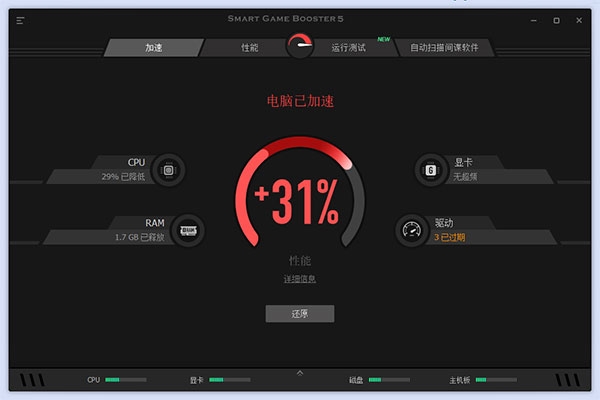
1、更快的PC,更少的冻结和崩溃
我们的一键式游戏增强器可以充当FPS增强器,RAM清洁器以及启动项目管理器。只需单击我们的“ BOOST”按钮,它就会快速结束不必要的进程,释放更多的系统资源,清理RAM并禁用启动项。您的帧频会适当增加。在正常温度下,始终将FPS值保持在60以上
2、超频GPU。更轻松,更好
对GPU超频总是可以改善其性能。测试显示,通过对Nvidia图形卡进行超频可以将FPS提高多达50%。显卡越旧,增加的越多。一键式Super Boost可以使大多数Nvidia和AMD显卡超频,并使其在安全温度下工作。您无需处理那些复杂的超频设置。
3、监控温度。没有过热
游戏时了解GPU温度至关重要。但是如何检查GPU温度?Smart Game Booster可以实时监控并显示您的CPU和图形卡的温度以及风扇速度。一旦过热,我们会及时通知您
4、游戏启动器。您的游戏库
我们可以帮助您更有效地组织来自Steam,Uplay和Origin等不同发行商的Windows游戏。将您所有的PC游戏添加到 Smart Game Booster 4。只需单击一下即可快速提升PC性能,并立即启动游戏。
5、系统优化器。游戏不间断
重载的系统也会降低游戏速度。此游戏增强器还可以优化您的系统设置,以释放更多空间,提高PC性能并提高Internet速度,从而使您的系统更加稳定。
6、磁盘碎片整理。更快的加载速度
始终从最快的磁盘运行游戏。我们的智能磁盘碎片整理功能可以对磁盘进行深入分析和碎片整理,以释放更多空间,并大大提高数据访问速度。在游戏中输入新地图时,屏幕不再冻结。
7、驱动程序更新程序。免费
过时的驱动程序可能会导致鼠标,键盘,耳机,扬声器和其他外部设备出现问题。此外,新的图形驱动程序是游戏,视频流和高FPS的关键。我们的免费驱动程序更新程序可以检测并更新您过时的图形驱动程序和音频驱动程序,以使您的游戏体验更加流畅,更好。更清晰的图形,更丰富的声音,不会崩溃。

1、提升
单击BOOST以一键释放更多的RAM和系统资源,以优化PC的游戏性能。
在开始增强之前,强烈建议单击按钮并转到“配置”以选择要关闭的进程和服务。
注意:在应用配置之前,请检查项目两次。
1)如果选择了要关闭的相关过程,请在增强功能之前保存您的工作。
2)如果选择explorer.exe关闭,则增强后可能会遇到不便或意外问题。
增强后,您将获得增强详细信息的概述。单击“恢复”按钮将使您的PC状态恢复为正常模式。
Super Boost可以进一步增强您的PC,为您提供最佳的视觉效果和更流畅的游戏体验。启用后,Smart Game Booster将在每个Boost中超频CPU和GPU。
在Boost窗口的底部,Smart Game Booster将列出所有自动识别的游戏。您也可以单击“ +”按钮或拖放游戏的快捷方式以将其添加到游戏列表(如果此处未自动检测到该快捷方式)。
2、您可以通过以下两种方法使用Smart Game Booster来增强游戏:
1)右键单击游戏列表中的游戏图标》选择“ 加速并启动” /在游戏列表中选择一个游戏》单击主窗口上的BOOST
2)单击BOOST首先优化您的PC》在游戏列表中选择一个游戏》单击主窗口上的PLAY或右键单击游戏图标以选择Play
如果您想获得最佳的增强体验,请在“增强配置”中选择选项“ 在游戏桌面上启动游戏”。然后启动游戏列表中的任何游戏,以享受最佳游戏体验。
注意:仅当您运行游戏列表中的游戏时,游戏桌面才可用。
3、指标
Smart Game Booster可以实时监控CPU,GPU,硬盘,主板的温度以及CPU风扇的速度。您可以选择是否以及在何处显示温度。您还可以在此处设置热键,以在玩游戏时捕获并记录游戏。
4、驱动
Smart Game Booster支持更新过时的图形卡和音频设备驱动程序,从而使PC更加流畅,游戏性能更加稳定。Pro用户始终可以通过启用“ 自动更新”来获得这些列出的驱动程序的最新版本。
5、应用工具
Smart Game Booster提供了三种功能工具,可进一步优化您的PC游戏性能。
PC诊断可通过详细的PC配置参数帮助诊断甚至解决PC问题。
系统调整可调整系统参数以调整和优化系统。
磁盘碎片整理会定期优化磁盘并重新排列磁盘上存储的文件,以提高文件访问速度和游戏启动速度。Pro用户可以在PC空闲时启用“ 自动碎片整理”对碎片进行碎片整理。
6、设定
单击Smart Game Booster左上方的图标以选择设置。然后根据需要配置每个功能。请确保单击确定按钮以保存更改。
请勿打扰可以帮助您专注于正在做的事情。选中 “设置”中的“ 请勿打扰 ” 复选框后,当您运行全屏任务或指定的程序/游戏时,您将不会从Smart Game Booster收到任何通知。
注意:单击“ 推荐”按钮可以恢复默认设置。
您可以将“ 热键”设置为首选项,以使增强功能更加容易。
您可以将Smart Game Booster设置为在温度超过“设置”中的“指定温度”时发出警报 。
 itch.io平台客户端v23.3.1
游戏工具 / 62.00M
itch.io平台客户端v23.3.1
游戏工具 / 62.00M

 R星游戏平台(Rockstar Games Launcher)v1.0.80.1666 官方安装版
游戏工具 / 81.79M
R星游戏平台(Rockstar Games Launcher)v1.0.80.1666 官方安装版
游戏工具 / 81.79M

 战地four汉化补丁免费版
游戏工具 / 0.41M
战地four汉化补丁免费版
游戏工具 / 0.41M

 孤胆枪手2重装上阵中文版
游戏工具 / 285.00M
孤胆枪手2重装上阵中文版
游戏工具 / 285.00M

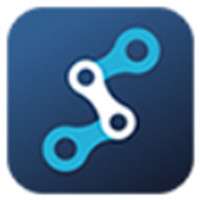 steam助手共享软件
游戏工具 / 1.00M
steam助手共享软件
游戏工具 / 1.00M

 四国军棋共享软件
游戏工具 / 35.16M
四国军棋共享软件
游戏工具 / 35.16M

 洛克王国flash插件v8.0
游戏工具 / 0.87M
洛克王国flash插件v8.0
游戏工具 / 0.87M

 打造世界pc最新版v1.5.004 中文版
游戏工具 / 529.00M
打造世界pc最新版v1.5.004 中文版
游戏工具 / 529.00M

 魔兽世界WCL客户端Warcraft Logs Uploaderv5.8.5官方最新版
游戏工具 / 129.00M
魔兽世界WCL客户端Warcraft Logs Uploaderv5.8.5官方最新版
游戏工具 / 129.00M

 HIKARI FIELD CLIENT(二次元游戏商城)v1.0.10官方安装版
游戏工具 / 99.00M
HIKARI FIELD CLIENT(二次元游戏商城)v1.0.10官方安装版
游戏工具 / 99.00M
